
O que saber
- Área de trabalho: selecione uma música e clique no ícone do microfone na Em reprodução bar.
- Celular: selecione uma música > toque no Em reprodução barra ou a parte visível da sobreposição de Letras. Quando a música começar, deslize de baixo para cima.
- As letras são sincronizadas com o ritmo da música.
Este artigo explica as etapas simples para mostrar letras no aplicativo de streaming Spotify.
Como posso ver as letras das músicas no Spotify?
O Spotify fornece letras de músicas para muitas de suas faixas. Um ícone de microfone indica se as letras estão disponíveis para a música. Veja como exibi-los no desktop e no celular.
Ver Letras no Desktop
As instruções abaixo são para o aplicativo de desktop Spotify.
-
Inicie o Spotify em sua área de trabalho.
-
Selecione uma música para tocar.
-
No Em reprodução barra, selecione o ícone do microfone.
-
Uma tela colorida exibirá as letras com uma parte destacada rolando com a música enquanto ela toca em segundo plano.
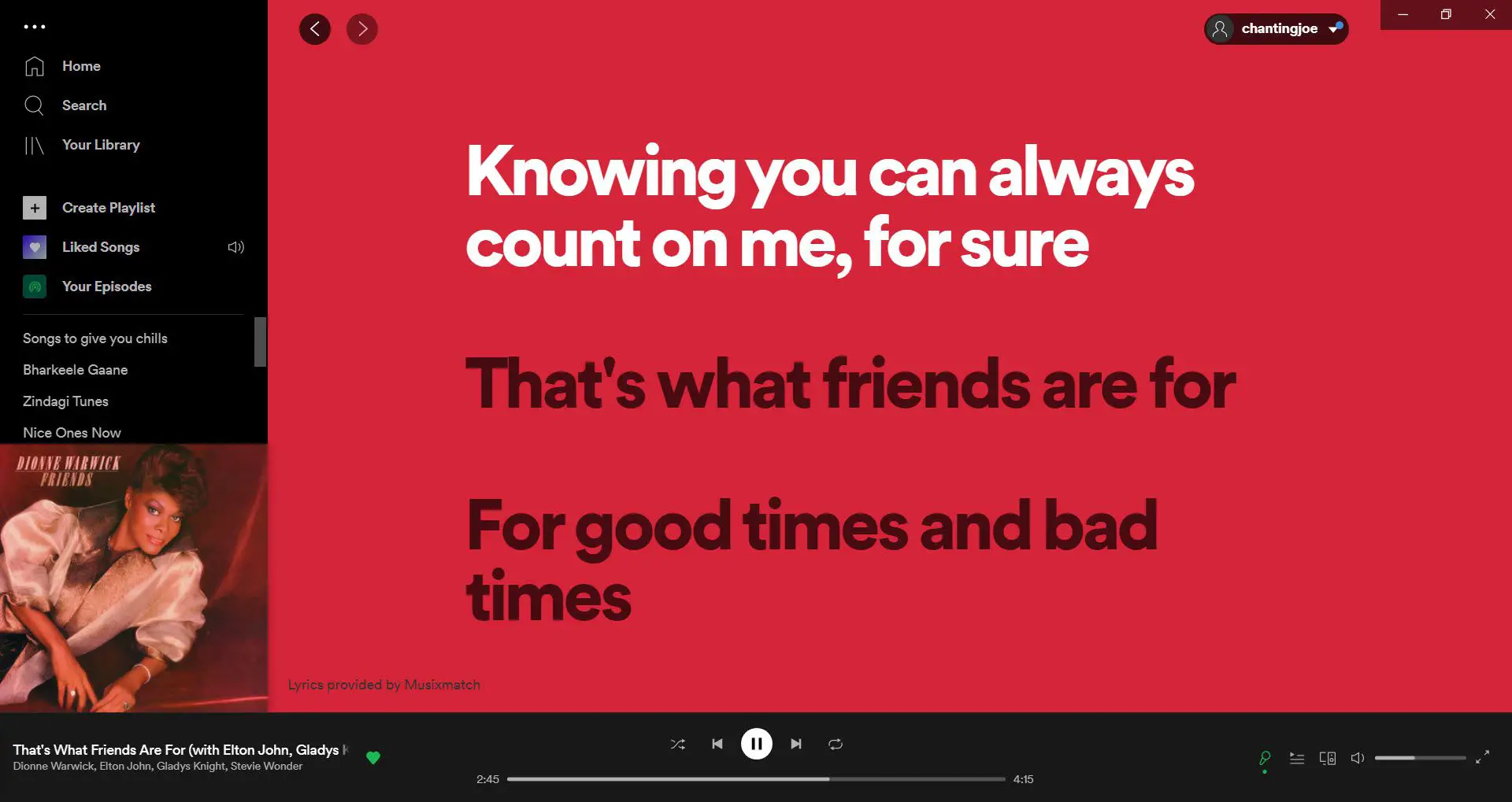
As letras podem não estar disponíveis para determinadas músicas se o Spotify ainda não as tiver adicionado da fonte. Mas você sempre pode voltar mais tarde para ver se suas faixas favoritas podem exibir as letras agora.
Ver Letras no Celular
As instruções abaixo são as mesmas para Android e iOS. As capturas de tela são do Spotify no iOS.
-
Selecione uma música para tocar.
-
Toque uma vez no Em reprodução barra na parte inferior da tela ou toque na parte visível da sobreposição de Letras.
-
Quando a música começar, deslize de baixo para cima na tela.
-
As letras rolam com o ritmo da música em tempo real. Você pode selecionar Mais ou toque no topo da tela Letras para uma visualização em tela cheia.
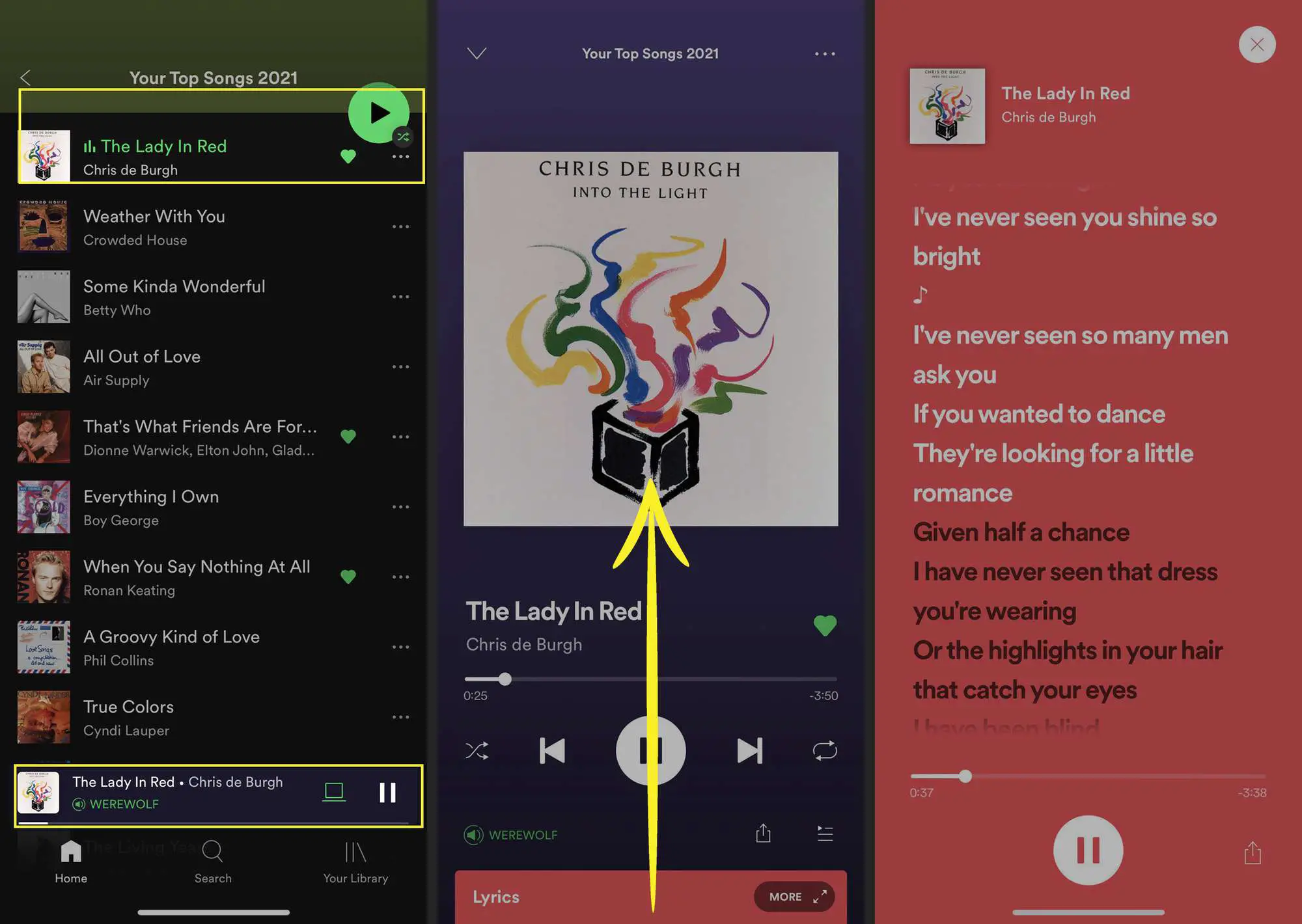
Você pode obter letras de músicas no Spotify?
O Spotify faz parceria com a Musixmatch, a plataforma de catalogação de músicas, para trazer letras no maior número possível de músicas. As letras também estão disponíveis em vários idiomas. O recurso no aplicativo está disponível para todos os usuários Free e Premium globalmente em dispositivos iOS e Android, desktops, consoles de jogos e no aplicativo SpotifyTV.
Nem todas as músicas terão letras, pois podem não estar disponíveis ou carregadas no Spotify ainda. As músicas compatíveis com letras terão um ícone de microfone no qual você pode tocar para exibir uma tela colorida de letras. As palavras são sincronizadas com a música tocando ao fundo, para que você possa cantar junto, se quiser.
Você pode compartilhar parte das letras (até 5 linhas) como Instagram Stories ou tweets com o ícone Compartilhar na tela Letras. O recurso de compartilhamento de letras está disponível apenas em aplicativos móveis.
Perguntas frequentes
-
Como faço para baixar músicas no Spotify?
Para baixar músicas no Spotify, você precisa ter uma assinatura do Spotify Premium. Com o Spotify premium, você não pode baixar músicas individuais, mas pode baixar playlists. Abra o Spotify, selecione a lista de reprodução que deseja baixar e selecione o seta para baixo. A música é adicionada à sua biblioteca para ouvir offline.
-
Como faço para enviar músicas para o Spotify?
Para imitar o upload de música para o Spotify, você está apenas adicionando sua música local a diretórios em um computador que o Spotify pode acessar, para que ele possa incluir esse conteúdo quando exibir sua coleção. No Spotify, abra o menu do usuário, selecione Definiçõese ative Mostrar arquivos locais. Você verá um novo Mostrar músicas de categoria. Clique Adicionar uma fonte e selecione um diretório.
-
Como faço para atualizar para o Spotify Premium?
Para obter o Spotify Premium, você primeiro obterá o aplicativo do Spotify no dispositivo que estiver usando. Em um iPhone, baixe o aplicativo Spotify na App Store, acesse o site Spotify Premium e toque em Obter Premium. Em um Android, baixe o Spotify na Google Play Store e toque em Torne-se Premium na oferta do aplicativo. Em um PC, baixe o Spotify para Windows e selecione Melhoria. Em um Mac, baixe o Spotify para Mac e clique em Melhoria.
